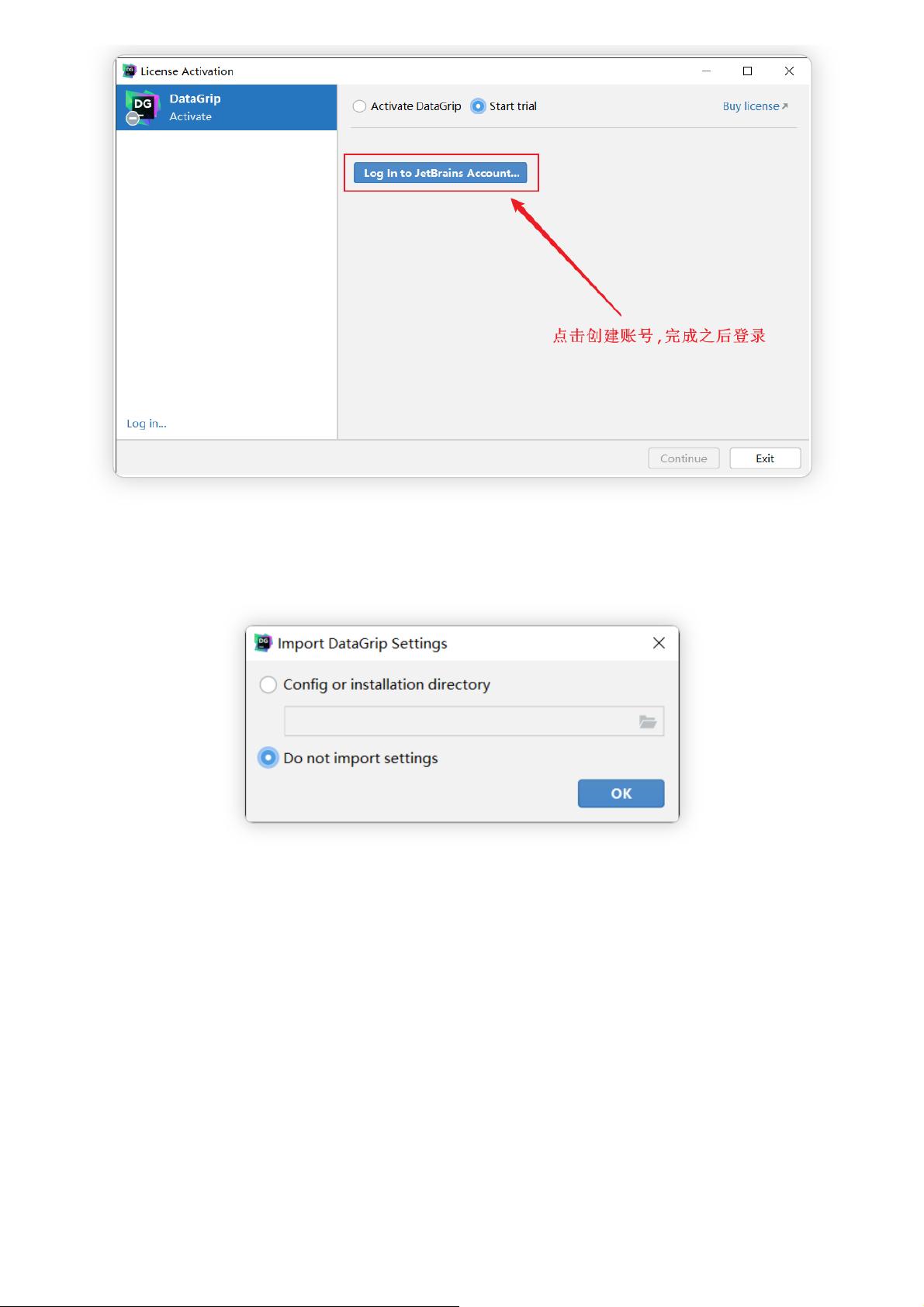DataGrip 2024安装与无限试用指南
需积分: 5 26 浏览量
更新于2024-08-03
收藏 1.15MB PDF 举报
"DataGrip安装手册2024最新,详细介绍了DataGrip的安装、运行、优化和配置过程,特别适用于MySQL数据库的管理。"
DataGrip是一款强大的数据库集成开发环境,由JetBrains公司开发,专为数据库管理和开发而设计。本安装手册提供了2024年的最新步骤,确保用户能够顺利安装并开始使用这款工具。
1. **安装DataGrip**
- 首先,你需要获取DataGrip的压缩包,并将其复制到你的软件安装目录,例如`E:/develop/`。
- 解压文件,解压后会生成一个新的目录结构。
- 创建桌面快捷方式:进入解压后的`bin`目录,找到`datagrip64.exe`,右键选择“发送到”->“桌面快捷方式”。
2. **运行DataGrip**
- 双击`datagrip64.exe`启动程序。
- 在首次运行时,系统会要求注册账号并登录,以便试用。你需要注册一个JetBrains账号并登录。
- 登录后,选择“Start Trial”开始试用。
- 创建新项目:“New Project”,为项目命名。
3. **优化DataGrip**
- 安装插件:将提供的`eval-reset`插件拖入DataGrip界面进行安装。
- 重启DataGrip:安装完成后,选择“Restart”重启,插件生效。
- 利用插件:在“Help”菜单下会出现“Eval Reset”,启用“Autoreset before per restart”选项,这样每次重启都会重置试用时间,实现无限试用。
4. **配置DataGrip**
- **配置主题颜色**:在个人喜好中,你可以根据自己的需求调整DataGrip的主题颜色,以提高代码阅读的舒适度。
- **连接MySQL**:
- 输入`Comment`作为数据库的描述信息。
- 设置`Host`为数据库服务器地址,默认是`localhost`。
- 提供`Username`,通常是`root`。
- 输入在安装MySQL时设置的访问密码。
- 下载驱动:点击“Download”下载MySQL的JDBC驱动。
- 测试连接:下载完成后,点击“Test Connection”,如果显示“Succeeded”,则表示连接成功。
- 确认连接:点击“OK”按钮,正式连接到数据库。
5. **展示所有数据库**
- 默认情况下,DataGrip可能只显示部分数据库。要查看所有数据库,你需要手动选择要显示的数据库。这可以通过在左侧数据库面板中进行操作来完成。
通过以上步骤,你就能在你的计算机上成功安装和配置DataGrip,开始愉快地管理和开发MySQL数据库了。记得定期检查更新,以获取最新的功能和修复。
2019-05-04 上传
2021-10-22 上传
2008-12-19 上传
点击了解资源详情
2023-07-27 上传
2023-04-19 上传
2024-12-27 上传
2024-12-27 上传
2024-12-27 上传
Python老炮儿
- 粉丝: 224
- 资源: 392
最新资源
- 几乎所有的findIndex练习:Springboard软件工程职业生涯跟踪子单元8.2的练习
- pyg_lib-0.2.0+pt20cpu-cp310-cp310-linux_x86_64whl.zip
- Gravity-Game
- LiveCue-开源
- shield-db::shield_selector:Shield DB,Dot Shield使用的广告和跟踪器的数据库
- swift-boilerplate:使用文件和项目模板节省创建Swift应用程序的时间
- espriturc:预订土耳其语课程的网站
- ANNOgesic-0.7.29-py3-none-any.whl.zip
- angular-remove-diacritics:角度服务可消除字符串中的重音符号
- 减去图像均值matlab代码-PCA-Image-Compression:PCA-图像压缩
- test-msw
- chipster-web
- smart-contract-tutorial:该存储库包含我们的文章https中使用的完整代码
- xderm-mini
- Inventory_management:Etsy小型企业的库存管理
- HFTuner:免提吉他调音器!